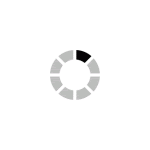자주하는질문
- 아이디와 비밀번호가 맞는데 로그인이 안 돼요.
A. 입력한 정보가 정확한데도 로그인이 되지 않는다면, 해당 계정이 ‘휴면계정’ 상태일 수 있습니다.
→ [문의하기] 게시판에 아이디와 성함을 남겨주세요.
→ 담당자가 확인 후 휴면 상태를 해제해드립니다.
- 비밀번호나 아이디를 잊어버렸어요. 어떻게 해야 하나요?
A. 아래 상황에 따라 안내해 드릴게요.
1. 아이디는 기억나지만 비밀번호를 잊은 경우
→ [문의하기] 게시판에 아이디와 함께 문의글을 남겨주세요.
→ 담당자가 확인 후 임시 비밀번호를 댓글로 안내해드립니다.
2. 아이디와 비밀번호 모두 기억나지 않는 경우
→ 확인 후 계정 정보를 안내해드립니다.
→ [문의하기] 게시판에 성함과 휴대폰 번호를 남겨주세요.- 아이디를 변경할 수 있나요?
A. 아이디는 고유값이기 때문에 변경할 수 없습니다.
아이디를 변경하려면,
기존 계정을 탈퇴한 후 새로 가입해 주세요.- 발신번호를 변경했는데 퍼널문자가 발송되지 않아요. 왜 그런가요?
발신번호 변경 후 퍼널문자 미발송 안내 A. 발신번호를 변경한 뒤에도 퍼널문자 설정에 기존 번호가 남아 있으면 문자가 발송되지 않습니다.
✅ 확인 및 해결 방법
- [퍼널문자] 페이지로 이동합니다.
→ 리스트에서 전화번호가 빨간색으로 표시된 항목을 확인하세요. - 해당 퍼널문자 항목의 [수정] 페이지로 들어갑니다.
- 설정된 발신번호를 새로 등록한 번호로 변경한 후 [저장]합니다.
- 변경 후 문자 발송이 정상적으로 되는지 확인해 주세요.
❗ 여전히 발송이 되지 않는 경우
[문의하기 게시판]에 문의글을 남겨주시면 담당자가 확인 후 도와드리겠습니다.
- [퍼널문자] 페이지로 이동합니다.
- 랜딩페이지에 그룹을 두 개 연결할 수 있나요?
A. 네, 가능합니다. 단, 블로그형 랜딩페이지만 지원됩니다.
✅ 설정 방법 안내
- 블로그형 랜딩 수정화면으로 이동합니다.
- ‘정보수집 ON’을 설정하면 그룹 설정 영역이 나타납니다.
- 첫 번째 그룹은 리스트에서 원하는 그룹을 선택해 연결합니다.
- 추가 그룹 연결 시에는 그룹명을 입력하는 것이 아니라,
그룹관리 > 스크립트 메뉴에서 해당 그룹의seq코드를 복사해야 합니다.
✅
seq코드 복사 예시
위 코드에서 value 안의 값(
4e54597a4e44633d)만 복사하여 추가 그룹 텍스트박스에 입력하면 됩니다.- 재유입 처리 설정이 무엇인가요?
재유입 처리 설정은 기존에 등록된 고객이 동일한 번호로 다시 유입되었을 때,
어떻게 처리할지를 설정하는 기능입니다.
설정에 따라 퍼널 문자 발송 회차와 고객 정보 변경 여부가 달라집니다.
1️⃣ 유입시간 변경 ❌ / 고객정보 변경 ⭕- 퍼널 문자 발송 회차는 변경되지 않고 유지됩니다.
- 고객 정보는 전화번호를 제외한 이름 등만 수정됩니다.
예시: 고객이 퍼널 문자 5회차까지 받고 있는 상태에서 이름을 ‘리드젠’ → ‘리드젠젠’으로 수정 후 다시 유입하면,
→ 문자 발송은 5회차부터 계속 진행되고, 고객관리에는 이름이 ‘리드젠젠’으로 바뀝니다.2️⃣ 유입시간 변경 ❌ / 고객정보 변경 ❌- 퍼널 문자 발송 회차가 그대로 유지됩니다.
- 고객 정보도 기존대로 유지됩니다.
예시: 고객이 퍼널 문자 5회차까지 받은 상태에서 다른 이름으로 재신청하더라도,
→ 문자 발송은 5회차부터 계속되며, 고객관리에는 기존 이름이 유지됩니다.✅ 이때 휴대폰 번호는 고객을 식별하는 고유값으로 사용되기 때문에,
동일한 번호로 재유입 시 기존 고객으로 인식됩니다.
3️⃣ 유입시간 변경 ⭕ / 고객정보 변경 ⭕- 퍼널 문자 발송은 0일차부터 다시 시작됩니다.
- 전화번호를 제외한 고객 정보는 모두 새로 반영됩니다.
예시: 동일한 번호로 다시 유입 시, 이름 등 다른 정보는 새로운 값으로 바뀌고,
→ 퍼널 문자도 0일차부터 처음부터 다시 발송됩니다.- 문자가 발송되지 않아요
✅ 문자가 발송되지 않아요
1️⃣ 포인트 잔액 확인- ✅ 문자 발송에 필요한 포인트가 부족하면 문자가 전송되지 않습니다.
- ✅ 포인트가 충분히 충전되어 있는지 확인해 주세요.
2️⃣ 오류코드 3018 – 변작방지 부가서비스 확인- ✅ 발신번호에 변작방지 부가서비스가 등록되어 있으면, 오류코드 3018이 발생하며 문자가 전송되지 않습니다.
- ✅ 이 서비스는 타인이 내 번호로 문자를 보내지 못하도록 막는 무료 서비스입니다.
- ✅ 사용 중인 통신사 고객센터에 문의해 해당 서비스를 해지한 후, 다시 문자를 보내주세요.
3️⃣ 그룹 연결 여부 확인- ✅ 유입 랜딩페이지가 그룹과 제대로 연결되어 있는지 확인해 주세요.
- ✅ 연결되지 않은 경우, 그룹 연결 후 문자 발송을 다시 시도해 주세요.
4️⃣ 직접 테스트 시 문자 미수신 현상- ✅ 해당 그룹의 [상세 설정 > 재유입 처리 설정]에서 ‘유입시간 변경’을 X로 설정한 경우, 테스트 시 문자가 발송되지 않을 수 있습니다.
- ✅ 이 경우 ‘유입시간 변경’을 O로 설정하거나, 고객관리에서 해당 번호를 삭제한 뒤 다시 시도해 주세요.
✅ 위 내용을 확인했는데도 해결할 수 없는 경우,
– [문의하기 게시판]에 글을 남겨주시면, 보다 신속한 확인 및 처리도 가능합니다.
- 문자발송내역 3018 오류코드는 어떤 의미인가요?
A. 오류코드 3018은 변작방지 부가서비스가 등록되어 있는 발신번호로 문자를 발송할 때 생깁니다.
– 해당 발신번호와 연결되어 있는 통신사에 연락하셔서
변작방지 부가서비스를 해지하시면 됩니다.- 고객을 엑셀로 대량 업로드하려면 어떻게 하나요?
A. 고객관리 페이지의 ‘엑셀입력’ 기능을 이용해 업로드할 수 있습니다.
✅ 업로드 방법
1. [고객관리] 페이지로 이동해 [엑셀입력] 버튼 클릭해 주세요.
2. [양식 파일 다운받기]를 눌러 엑셀 양식 파일을 다운로드 받습니다.
3. 엑셀 파일에 고객 이름과 휴대폰 번호 입력 후 저장해 주세요.
4. 다시 엑셀입력 팝업에서
→ [파일 선택] > [찾아보기] 버튼으로 저장한 파일을 첨부합니다.
→ [저장] 클릭하여 업로드 완료해 주세요.※ 고객정보가 대용량인 경우. 고객관리 리스트에 반영까지 1-3분 시간이 소요될 수 있습니다.
- 고객관리에서 [현황 보기]를 눌렀는데 활동 기록이 안 나와요. 왜 그런가요?
A. 엑셀로 업로드한 고객 정보에는 활동 기록이 표시되지 않을 수 있습니다.
✅ 이유 설명
– 엑셀 파일로 등록한 고객 정보는
→ 이름과 휴대폰번호만 데이터베이스에 저장됩니다.– 이후 해당 고객이 랜딩페이지에 접속하더라도,
→ 시스템상 동일인 여부를 확인할 수 없기 때문에 활동 이력은 기록되지 않습니다.
✅ 즉, 고객의 정보는 저장되어 있지만,
실제 접속자가 그 고객인지 확정할 수 없기 때문에 활동 기록이 연결되지 않는 것이에요.
- 랜딩페이지 목록에 URL 복사 버튼이 두 개 있는데, 차이점이 있나요?
A. 네, 두 버튼은 기능이 다릅니다.
✅ 좌측 URL 복사 버튼
– 해당 랜딩페이지 주소를 짧은 URL로 변환해 복사할 때 사용합니다.
– 문자나 메시지에 사용할 때 미관상 깔끔하게 보이도록 활용됩니다.
– 고객에게 랜딩페이지 링크를 발송할 때 사용하면 좋아요.
✅ 우측 URL 복사 버튼
– 다른 리드젠 사용자에게 해당 랜딩페이지를 복제할 수 있는 공유 URL 복사 기능입니다.
– 로그인 상태에서 해당 랜딩페이지 URL을 클릭하면 복제 받아 쓸 수 있어요.- 랜딩페이지에 ‘홈 화면 추가’ 기능을 넣을 수 있나요?
A. 네, 가능합니다.
– 사용자가 모바일 브라우저에서 랜딩페이지를 홈 화면에 바로가기처럼 추가할 수 있도록 설정할 수 있습니다.
– 기능 설정 방법은 아래 안내 페이지를 참고해 주세요.▶ 홈 화면 추가 기능 설정 방법 보기 (클릭)
- 퍼널문자를 하루에 두 번 발송할 수 있나요?
A. 아니요, 퍼널문자는 하루에 1회만 발송 가능합니다.
✅ 추가 발송이 필요한 경우
– 하루에 두 번 이상 문자 발송이 필요하다면
→ [그룹문자] 기능을 이용해 수동 발송해 주세요.- 문자 발송내역에 표시된 오류코드 P002는 무엇인가요?
A. P002 오류는 고객이 해당 번호로 수신거부를 한 경우 발생합니다.
✅ 처리 방법
– 고객이 수신거부 상태이므로,
– [고객관리]에서 해당 고객 DB를 삭제해 주세요.
→ 그래야 이후 마케팅 발송 대상에서 제외됩니다.- 투넘버, 착신전환번호, 안심번호, 012번호, 선불폰도 발신번호로 등록할 수 있나요?
A. 아니요, 아래 번호들은 발신번호로 등록하실 수 없습니다.
– 투넘버
– 착신전환번호
– 안심번호
– 012 번호
– 선불폰 번호※ 이들은 모두 부가서비스로 제공된 번호이거나 실명 인증이 어려운 번호이기 때문에
발신번호로 사용할 수 없습니다.- 발신번호 서류인증 승인까지 얼마나 걸리나요?
A. 서류 제출 후 영업일 기준으로 보통 1~2일 정도 소요됩니다.
✅ 빠른 처리를 원할 경우
– [문의하기 게시판]에 글을 남겨주시면
보다 신속한 확인 및 처리도 가능합니다.- 통신사 가입증명원은 어디서 발급받을 수 있나요?
A. 통신사 홈페이지 또는 고객센터를 통해 발급받을 수 있습니다.
✅ 발급 방법
– KT / SKT / LG U+ 공식 홈페이지에서 직접 발급 가능
– 또는 각 통신사 고객센터에 전화 문의하여 발급 요청 가능※ 홈페이지에서 발급받는 상세 방법
→ 해당 통신사의 ‘통신사 가입증명원 발급 안내’를 참고해 주세요.- 문자 발송내역에 표시된 오류코드 P001은 무엇인가요?
A. P001 오류는 ‘포인트 부족’으로 인해 문자가 발송되지 않은 경우입니다.
✅ 해결 방법
– 포인트를 충전한 후,
– 해당 문자 내용을 다시 발송해 주세요.- 고객관리 페이지의 메모란에는 몇 글자까지 입력할 수 있나요?
A. 입력 가능한 최대 글자 수는 다음과 같습니다.
– 영문 기준: 최대 65,000자
– 한글만 입력 시: 최대 21,000자- 문자에 URL을 넣었는데 하이퍼링크가 안 걸려 있어요. 왜 그런가요?
A. 문자 수신 시 링크에 자동으로 하이퍼링크가 걸리지 않는 경우가 있을 수 있습니다.
✅ 해결 방법
– 문자에 URL 입력 후,
스페이스바를 몇 번 눌러 공백을 추가해 주세요.
→ 대부분의 기기에서 링크 인식이 잘 됩니다.
✅ 아이폰 사용자 주의사항
– 간혹 iOS 소프트웨어 오류로 인해
아이폰에서 링크가 클릭되지 않는 현상이 발생할 수 있습니다.
→ 이 경우에도 URL 뒤에 공백을 넣는 방식으로 해결 가능합니다.- 순환그룹이 뭔가요?
A. 순환그룹은 해당 DB가 번갈아가며 여러 그룹에 순환되도록 설정하는 기능입니다.
– 예를 들어, a고객이 랜딩페이지 DB 입력 시
첫 번째 DB 입력 시 A그룹, 두 번째 DB 입력 시 B그룹,
세 번째 DB 입력 시 다시 A그룹, 네 번째 DB 입력 시 B그룹→ 이런 식으로 A → B → A → B 순서로 순환 이동됩니다.
- 문자 발송했는데 아직 성공 여부가 표시되지 않아요. 왜 그런가요?
A. 문자 발송은 여러 단계를 거치기 때문에 즉시 성공 여부가 표시되지 않을 수 있습니다.
✅ 문자 발송 흐름
문자는 아래 순서로 전송됩니다:
리드젠 → 문자발송업체 → 통신사 → 고객
– 리드젠에서 발송했다고 해서 바로 고객에게 도달하는 것은 아닙니다.
– 고객의 휴대폰이 꺼져 있거나, 통신 상태가 불안정한 경우,
통신사에서 여러 차례 재시도를 하게 됩니다.
✅ 최대 72시간까지 지연 가능
– 문자 발송은 최대 72시간까지 재시도되며,
그 이후에도 도달하지 않으면 ‘3002 오류’로 처리됩니다.
✅ 해결 방법
– 3002 오류가 발생한 경우에는
다시 수동으로 재발송해 주시면 됩니다.- 고객 대신 수신거부 처리할 수 있나요?
A. 아니요, 수신거부는 고객 본인이 직접 진행해야 합니다.
→ 개인정보 보호 및 마케팅 수신 동의 철회는 고객의 권한이므로
대신 처리해드릴 수 없습니다.- 고객을 차단할 수 있나요?
A. 네, 랜딩페이지에 방문 기록이 있는 고객이라면 차단이 가능합니다.
✅ 고객 차단 방법
1. [퍼널설계] > [고객관리] 페이지로 이동합니다.
2. 고객 리스트 중 [현황] > [보기] 버튼을 클릭합니다.
→ 팝업창이 열리면 고객현황 제목 옆에 표시된 KEY 코드를 복사합니다.3. [퍼널설계] > [고객차단] 페이지로 이동합니다.
4. 우측 상단의 [차단 KEY 등록] 버튼을 클릭합니다.
5. 복사한 KEY 코드를 텍스트 박스에 붙여넣고 [저장]을 클릭합니다.
→ 이후 해당 고객은 차단되어 더 이상 랜딩페이지에 접근할 수 없습니다.
- 페이앱 상품 구매 기능은 어떻게 이용하나요?
A. 아래 안내 페이지를 참고해 주세요.
▶ 페이앱 상품 구매 이용 방법 보기 (클릭)
- 포인트가 부족한 상태에서 발송되지 않은 문자는 나중에 자동으로 보내지나요?
A. 아니요, 자동으로 발송되지 않습니다.
– 퍼널문자 발송이 설정된 상태에서 포인트 부족으로 인해 문자가 발송되지 않은 경우,
이후 포인트를 충전하더라도 해당 회차 문자는 자동 발송되지 않습니다.– 누락된 회차의 문자는 ‘그룹문자 발송’ 메뉴를 통해 수동으로 보내야 합니다.
– 이후 회차부터는 포인트가 충분하다면 정상적으로 자동 발송됩니다.
- 랜딩페이지에 유튜브 동영상을 첨부하려면 어떻게 하나요?
A. 아래 순서에 따라 유튜브 영상을 랜딩페이지에 삽입할 수 있습니다.
① 유튜브에서 영상 소스 코드 복사하기
1. 유튜브에 접속해 원하는 영상을 엽니다.
2. 영상 하단의 [공유] 버튼 클릭 → [퍼가기(Embed)] 선택
3.<iframe>으로 시작하는 임베드 코드 전체 복사
② 랜딩페이지 HTML 화면 열기
1. 랜딩페이지 편집 페이지 접속
2. Editor에서 HTML 화면으로 변경
③ 복사한 유튜브 코드 붙여넣기
1. 복사한
<iframe>코드를 원하는 위치에 붙여넣기
(예: 글 중간, 하단 등)
④ 크기 조절 (선택 사항)
– ctrl + F를 눌러
width검색
–<iframe>코드 안의width="560"/height="315"값을 원하는 사이즈로 변경
– 예: 가로 폭을 100%로 하고 싶다면 →width="100%"
⑤ 저장 및 미리보기
1. 글을 저장하거나 미리보기를 눌러 영상이 잘 나오는지 확인
2. 문제가 없으면 게시 완료- 포인트는 어떻게 충전하나요?
A. 아래 절차에 따라 리드젠 포인트를 충전할 수 있습니다.
1. 리드젠 홈페이지 상단 메뉴에서
[마이리드젠] > [포인트 관리] 페이지로 이동합니다.
2. 우측 상단에 있는 [포인트 충전] 버튼을 클릭합니다.
3. 충전할 포인트 금액을 선택하거나 직접 입력한 뒤
[충전하기] 버튼을 눌러 주세요.4. 페이지 하단에서 결제수단(카드 등)을 등록하면
더 빠르게 포인트 충전이 가능합니다.[안내] 중복 결제되었거나 오류가 발생한 경우,
→ 문의게시판을 통해 문의해 주세요.- 문자 사용료는 얼마인가요?
A. 문자 종류에 따라 아래와 같이 요금이 부과됩니다.
– SMS (단문) : 9원
– LMS (장문) : 29원
– MMS (멀티) : 99원- 랜딩페이지 이용약관에 표시되는 닉네임은 어떻게 변경하나요?
A. 닉네임은 회원정보 수정 페이지에서 변경할 수 있습니다.
1. 리드젠 홈페이지 상단 메뉴에서
[마이리드젠] > [마이리드젠]으로 이동합니다.
2. 회원정보 박스 우측 하단에 있는 [회원정보수정] 버튼을 클릭합니다.
3. [닉네임] 항목을 원하는 이름으로 수정해 주세요.
→ 이 닉네임은 댓글, 이용약관 등에 표시됩니다.
→ 닉네임이 비어 있을 경우, 이름이 자동으로 표시됩니다.- 발신번호 대표번호는 어떻게 설정하나요?
A. 등록된 번호 수에 따라 대표번호 설정 방식이 달라집니다.
– 등록된 발신번호가 1개일 경우
→ 해당 번호가 자동으로 대표번호로 설정됩니다.– 등록된 발신번호가 2개 이상일 경우
→ 원하는 번호 옆의 [변경] 버튼을 눌러 대표번호로 지정할 수 있습니다.- 서류인증으로 발신번호 등록할 때 어떤 서류가 필요한가요?
A. 나이스 본인인증이 어려운 경우, 아래 기준에 따라 서류를 제출해 주세요.
✅ 개인 사용자
– 일반 휴대폰 번호 등록 시
→ [내 핸드폰 즉시등록]을 통해 나이스 본인인증으로 간편 등록 가능– 나이스 본인인증이 불가능한 경우
(대표번호, 유선번호, 070/080 등)
아래 2가지 서류 제출 필요:1. 신분증 사본 (주민등록번호 뒷자리 마스킹 필수)
2. 통신서비스 이용증명원 (1개월 이내 발급)
✅ 기업 사용자
– 휴대폰 번호 등록 시
아래 2가지 서류 제출 필요:1. 대표자 신분증 사본 (뒷자리 마스킹)
2. 통신서비스 이용증명원 (1개월 이내)– 유선번호 / 070 / 080 / 대표번호 등록 시
아래 3가지 서류 제출 필요:1. 대표자 신분증 사본 (뒷자리 마스킹)
2. 통신서비스 이용증명원 (1개월 이내)
3. 사업자등록증– 추가 서류 (계정주가 대표자가 아닌 경우)
– 위임장
– 재직증명서- 회원 탈퇴는 어떻게 하나요?
A. 다음 경로를 따라 진행하시면 회원 탈퇴가 가능합니다.
1. 리드젠 홈페이지 상단 메뉴에서
[마이리드젠] > [마이리드젠]으로 이동합니다.
2. 회원정보 박스 우측 하단에 있는 [회원탈퇴] 버튼을 클릭합니다.
3. 아래 순서대로 탈퇴를 진행해 주세요.
– 비밀번호 입력
– 탈퇴 유의사항 확인
– 탈퇴 사유 체크
– [탈퇴완료] 버튼 클릭- 비밀번호는 어떻게 변경하나요?
A. 아래 경로를 따라 비밀번호를 변경하실 수 있습니다.
1. 리드젠 홈페이지 상단 메뉴에서
[마이리드젠] > [마이리드젠]으로 이동합니다.2. 마이리드젠 페이지 > 회원정보 박스
비밀번호 항목 옆 [변경] 버튼을 클릭합니다.3. 아래 항목을 모두 입력한 후 [저장]을 눌러주세요.
– 기존 비밀번호
– 새 비밀번호
– 새 비밀번호 확인- 회원가입하려고 하는데 이름이 입력이 안 돼요.
A. 이름과 휴대폰 번호는 직접 입력하는 항목이 아닙니다.
- 리드젠은 나이스 본인인증을 통해 이름과 휴대폰 번호를 자동으로 불러옵니다.
- 가입 양식에서 [본인인증] 버튼을 클릭해 나이스 본인인증 절차를 먼저 진행해 주세요.
→ 인증이 완료되면 이름과 휴대폰 번호가 자동으로 입력됩니다.
- 회원가입은 어떻게 하나요?
A. 리드젠 회원가입은 다음 절차를 따라 진행하시면 됩니다.
1. 리드젠 홈페이지 우측 상단에서 [회원가입] 버튼을 클릭해 주세요.
2. 가입 양식에 정보를 입력합니다.
– 아이디 입력 후 중복 확인
– 비밀번호 입력 및 비밀번호 재입력
– 나이스 본인인증 진행
→ 인증 완료 시 이름과 휴대폰 번호가 자동 입력됩니다.
– 이메일 주소 입력 후 이메일 중복 확인
– 추천인 아이디가 있다면 함께 입력 (선택 사항)3. 필수 약관 3가지 모두 동의한 후 회원가입 버튼을 클릭합니다.
※ 보다 자세한 안내가 필요하신 경우, 아래의 회원가입 가이드를 참고해 주세요.
▶ 회원가입 안내 보기 (클릭)